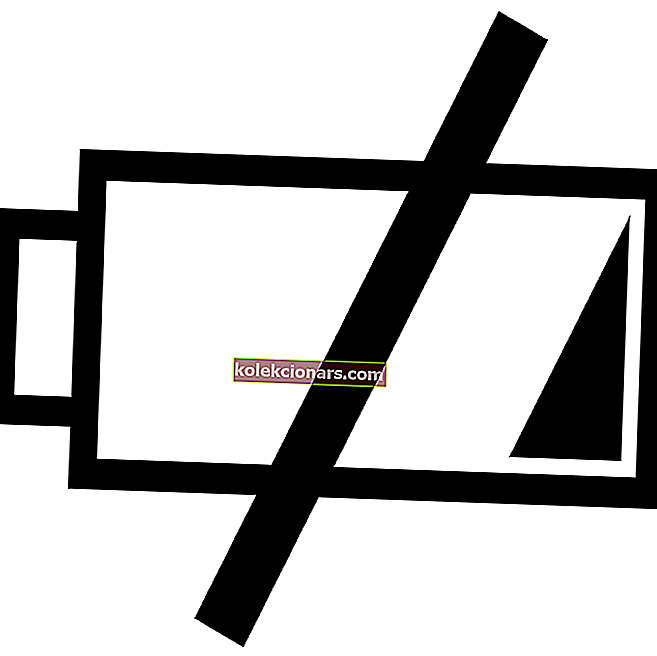- Ja pārlūkojot internetu ar Firefox, rodas kļūda, ir divi dažādi vainīgie: serveris vai pārlūks.
- Ja pārlūkprogramma rada kļūdas, šajā rakstā ir izpētītas dažas lietas, ko varat darīt un pārbaudīt.
- Vai joprojām rodas problēmas ar šo pārlūkprogrammu? Skatiet mūsu veltīto Firefox kļūdu sadaļu un atrodiet tieši to, kas ir nepareizi.
- Pārbaudiet vietnes Firefox zonu, lai iegūtu vairāk rakstu par to.

Daži Firefox lietotāji ir norādījuši, ka Firefox rodas bojāta satura kļūda, mēģinot savās pārlūkprogrammās atvērt dažas konkrētas vietnes.
Kļūdas ziņojumā teikts: Vietnei [URL] ir noticis tīkla protokola pārkāpums, kuru nevar novērst.
Tā rezultātā lietotāji nevar atvērt nepieciešamās vietnes Firefox. Šīs ir dažas izšķirtspējas, kas, iespējams, novērsīs bojātā satura kļūdu .
Iespējami bojāta satura kļūdu labojumi
1. Pārslēdzieties uz citu pārlūku

Droši vien vienkāršākais risinājums no tiem visiem ir pārlūkprogrammas pilnīga pārslēgšana. Instalējiet Opera savā ierīcē un aktivizējiet to.
Viegli importējiet savas grāmatzīmes no Firefox, un jums viss ir piemērots. Jūsu galā vairs nav kļūdu.
Izmantojiet šīs galvenās funkcijas:
- iebūvēts adblocker
- bezmaksas VPN
- cilnes sinhronizācija ar visām pārējām ierīcēm
- video uznirstošie logi
Būtībā jūs nepalaidīsit garām lietu, kas ir pieejama pārlūkprogrammā Firefox.
Turklāt sānjoslā varat integrēt dažādus kurjerus, piemēram, Facebook Messenger, Instagram, WhatsApp un Telegram.

Opera
Pārvietojieties no Firefox uz Opera, lai izmantotu mazāk kļūdu un jauku, ātru pārlūkošanas pieredzi. Bezmaksas Apmeklējiet vietni2. Notīriet Firefox kešatmiņu
Bojāti Satura Kļūda parasti ir saistīts ar bojātu caching. Firefox lietotāji ir apstiprinājuši, ka pārlūkprogrammas kešatmiņas notīrīšana novērš problēmu.
Izpildiet tālāk sniegtos norādījumus, lai notīrītu Firefox kešatmiņu.
- Noklikšķiniet uz pogas Atvērt izvēlni Firefox loga augšējā labajā stūrī.
- Atlasiet Opcijas, lai atvērtu cilni tieši zemāk esošajā attēlā.

- Loga kreisajā pusē noklikšķiniet uz Privātums un drošība .
- Ritiniet līdz opcijām Sīkfaili un Vietnes dati.

- Pēc tam nospiediet pogu Notīrīt datus , lai atvērtu logu tieši zemāk esošajā attēlā.

- Pēc tam atlasiet opciju Kešatmiņā saglabāts tīmekļa saturs .
- Nospiediet pogu Notīrīt .
- Varat arī noklikšķināt uz Rādīt informāciju par vietni URL joslas kreisajā pusē, kad tiek atvērta cilne Lapa netiek ielādēta. Pēc tam noklikšķiniet uz Notīrīt sīkfailus un vietnes datus, lai atvērtu tieši zemāk redzamo logu.

- Noklikšķiniet uz pogas Labi , lai notīrītu šajā logā norādīto vietņu kešatmiņu.
Tas ir daudz soļu, vai ne? Varat arī veikt dažas papildu apkopes darbības.
Dariet tos abus, izmantojot vienu vienkāršu rīku: CCleaner .

Lūk, kāpēc CCleaner ir noderīgs:
- noņem nevēlamus pārlūka papildinājumus
- izseko un izdzēš failu dublikātus
- pārvalda starta priekšmetus, lai paātrinātu lietas
- labo nederīgus reģistra ierakstus
Tas spēj arī skenēt un izdzēst sīkfailus, kešatmiņu un citus failus no Firefox un citām pārlūkprogrammām.

CCleaner
Notīriet kešatmiņu, sīkfailus, nevēlamus failus un daudz ko citu, izmantojot rīku # 1 PC Cleaning. Bezmaksas izmēģinājums Apmeklējiet vietni3. Vai vietne nav pieejama?
Var gadīties, ka vietne vairs nedarbojas. Tātad, vispirms pārbaudiet, vai vietne, kuru mēģināt atvērt, nedarbojas. Lai to izdarītu, pārlūkprogrammā atveriet vietni Vai tas ir tūlīt.
Pēc tam tekstlodziņā ievadiet vietnes URL un noklikšķiniet uz pogas Pārbaudīt. Servera statusa pārbaude jums pateiks, vai vietne ir nedarbojusies. Ja tas nedarbojas, iespējams, ka Firefox parādīs bojātu satura kļūdu.
4. Hard Atsvaidziniet vietni
Ja vietne nedarbojas, mēģiniet atsvaidzināt vietni, no kuras rodas bojātā satura kļūda.
Tomēr lietotājiem būs grūti jāatsvaidzina lapa, vienlaikus pārlūkprogrammā Firefox nospiežot taustiņus Ctrl + F5. Tas grūti atsvaidzinās lapu (vai apiet kešatmiņu), lai nodrošinātu, ka tajā tiek parādīts atjaunināts saturs.
5. Notīriet DNS kešatmiņu
Daži lietotāji ir arī paziņojuši, ka ir novērsuši bojātā satura kļūdu pakalpojumā Gmail, notīrot DNS kešatmiņu. Notīrot DNS kešatmiņu, tiks nodrošināta arī tā atjaunināšana.
Šādi lietotāji var notīrīt DNS kešatmiņu sistēmā Windows 10:
- Aizveriet Firefox, ja tas ir atvērts.
- Atveriet izvēlni Win + X, izmantojot Windows taustiņu + X karsto taustiņu.
- Izvēlnē Win + X noklikšķiniet uz Komandu uzvedne (Administrēšana) .
- Pēc tam uzvednes logā ievadiet ipconfig / flushdns un nospiediet Return taustiņu. Pēc tam komandrindā būs norādīts, ka Windows IP konfigurācija veiksmīgi izdzēsa DNS izšķirtspējas kešatmiņu .

Vai rodas problēmas ar DNS izskalošanu? Šī rokasgrāmata nāk talkā
Šīs ir trīs izšķirtspējas, kas Firefox lietotājiem novērš bojātu satura kļūdu .
Turklāt, atiestatot Firefox, šajā vietnē noklikšķinot uz Atsvaidzināt Firefox , iespējams, arī dažiem lietotājiem kļūda tiek novērsta.
Redaktora piezīme: šī ziņa sākotnēji tika publicēta 2019. gada martā, un kopš tā laika tā ir atjaunota un atjaunināta 2020. gada augustā, lai iegūtu svaigumu, precizitāti un vispusību.